Excel中怎么将日常收支制作成多列堆积图?
摘要:Excel中怎么将日常收支制作成多列堆积图?你还在为Excel多列堆积图怎么制作而苦恼吗,今天小编教你Excel多列堆积图怎么制作,让你告别...
Excel中怎么将日常收支制作成多列堆积图?你还在为Excel多列堆积图怎么制作而苦恼吗,今天小编教你Excel多列堆积图怎么制作,让你告别Excel多列堆积图怎么制作的烦恼。
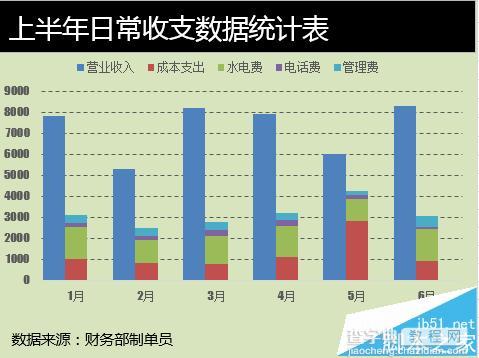 一、数据处理
一、数据处理
1、如图所示,添加一组数据列,里面的数据可以任意。
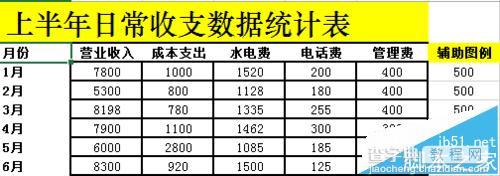 二、Excel多列堆积图制作
二、Excel多列堆积图制作
1、选中数据区域(先不选辅助列)——点击插入——推荐的图表——簇状柱形图。
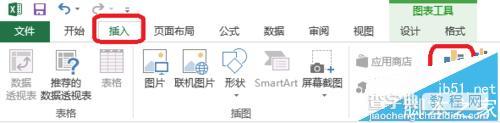
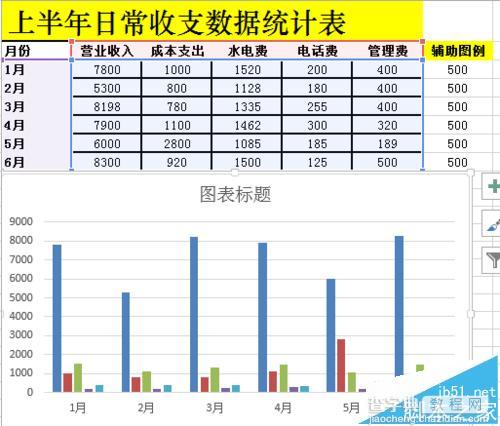 2、点击图表工具——设计——选择数据——图表数据区域(把辅助列加进去)。
2、点击图表工具——设计——选择数据——图表数据区域(把辅助列加进去)。
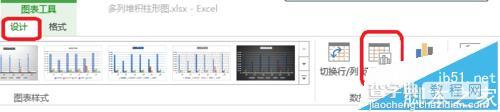
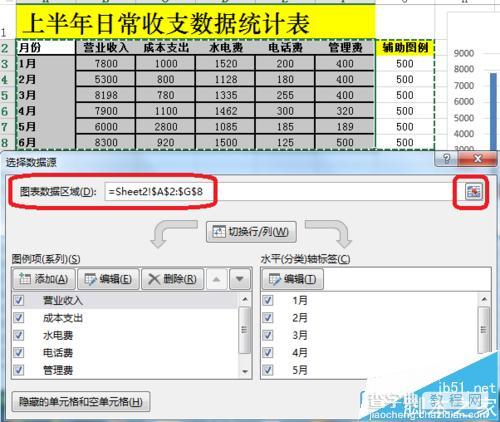 3、点击图表工具——设计——更改图表类型——组合。
3、点击图表工具——设计——更改图表类型——组合。
1)把图表类型都改为堆积柱形图。
2)把除收入列和辅助列都设为次坐标轴。
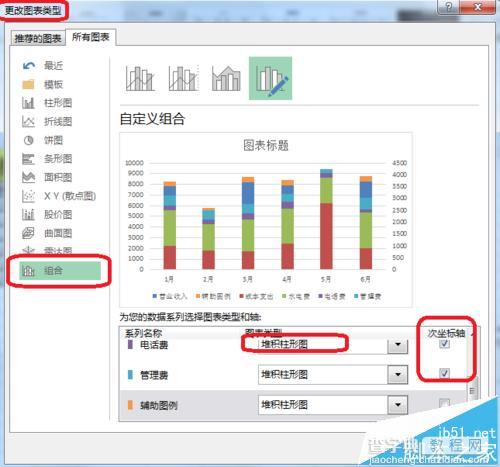
【Excel中怎么将日常收支制作成多列堆积图?】相关文章:
上一篇:
excel如何使用COUNTIF函数?
下一篇:
excel表格中的数据怎么实现快速查询?
